Du kan motta kontinuerlige plager fra telefonselgere, spammere, ukjente innringere og mer. Hvordan blokkerer ukjente innringere eller ingen anroper-ID på din iPhone? For å forhindre disse ukjente anropene, bør du lære mer om 5 ofte brukte metoder fra artikkelen.
Enten du trenger å blokkere et spesifikt anrop, en ukjent samtale, ingen anroper-ID på iPhone, eller til og med slette anropshistorikken permanent for å beskytte dine private, kan du lære mer informasjon fra den ultimate guiden nå.
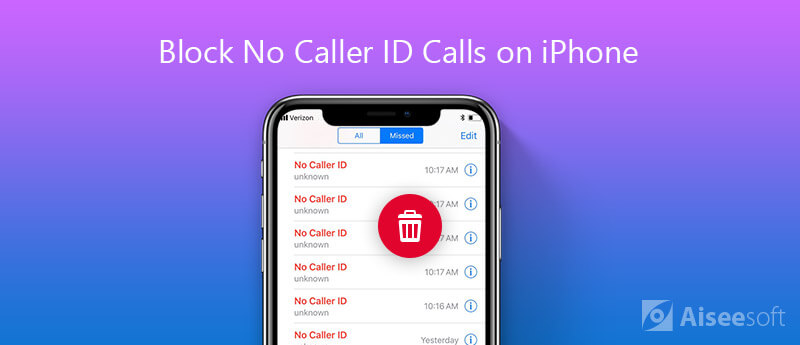
Hvis du mottatt mange anrop fra den blokkerte innringer-IDen eller en ukjent innringer, kan du bare blokkere den som ringer på iPhone. Når det gjelder saken, vil ikke telefonselgeren plage deg igjen.
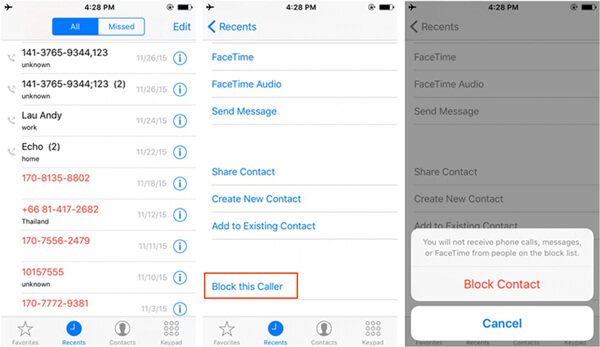
Hva bør du gjøre hvis det bare er et "Ingen anrops-ID"-anrop? Du kan navngi den nye kontakten "Ingen anrops-ID" og blokkere Ingen anrops-ID-anrop på iPhone ved å følge trinnene nedenfor.
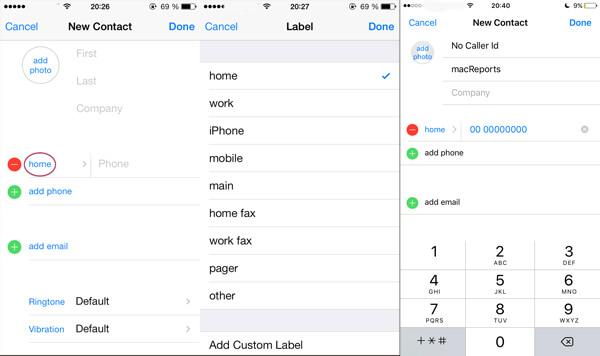
For å blokkere alle ukjente anrop på din iPhone, kan du velge standard "Ikke forstyrr" alternativet. Det er en metode for å la deg stille samtaler for numrene du ikke har lagt til i adresseboken din.
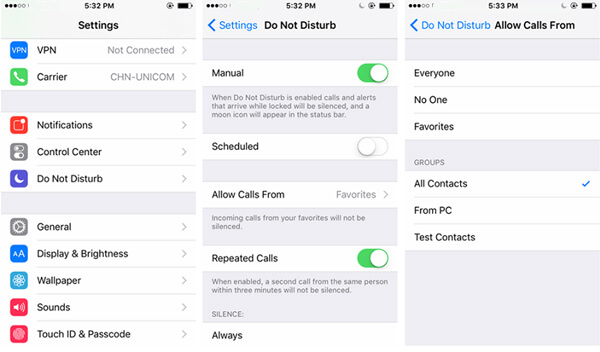
Selvfølgelig kan du også dra nytte av noen anropsblokkerere eller appadministrasjonsapper, Truecaller er en av de mest populære anropsblokkerende appene på iPhone for å unngå spamanrop og SMS.
For øvrig kommer alle varslene om tapte anrop fra Truecaller i stedet for din lageroppringingsapp. Hvis du har slettet de ubesvarte anropene fra de blokkerte kontaktene, kan du bare sjekke detaljene her gjenopprette de slettede samtalene på iPhone.
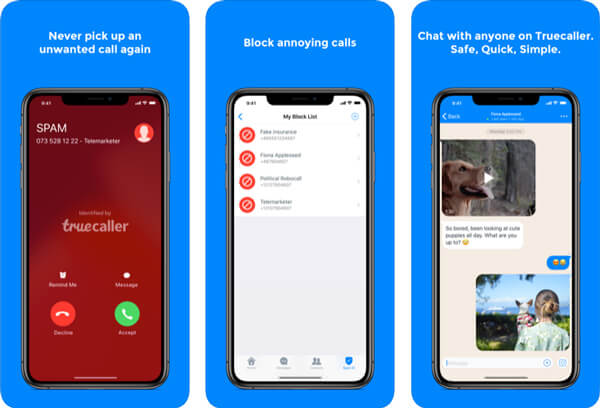
Hva skal være den ultimate metoden for å blokkere ingen anroper-ID-samtaler på iPhone-en din? Når du trenger å blokkere telemarketers og spammere helt, kan du bare ringe mobiltelefonoperatøren for å få hjelp.
Du kan også søke etter tilgjengelige blokkeringsfunksjoner for å blokkere ukjente og anonyme innringere. Det er den grunnleggende funksjonen som tilbys for de fleste mobiltelefoneleverandørene.
I tillegg til metoden for å blokkere ingen anrops-ID-samtaler på din iPhone, kan det hende du også må slette samtalehistorikken på iPhone for å beskytte iPhone-en din. FoneEraser er det kraftigste verktøyet for å slette alt innhold og innstillinger for iPhone permanent.

Nedlastinger
100 % sikker. Ingen annonser.



konklusjonen
Når du trenger å blokkere Ingen anroper-ID eller ukjente anrop på din iPhone, er her 5 ofte brukte metoder for forskjellige situasjoner. Bare velg ønsket i henhold til dine behov. Hvis du har noen spørsmål, kan du gjerne legge igjen flere kommentarer i artikkelen.
Blokker meldinger / samtaler
1. Blokker ingen anroper-ID på iPhone 2. Gjenopprett blokkerte meldinger på iPhone 3. Ring noen fra et blokkert nummer 4. Hvordan vite om noen har blokkert meg på kik 5. Blokker blokkering av blokkering av noen WhatsApp 6. Blokker deaktive Facebook-meldinger
Det kraftigste verktøyet noensinne, slik at brukere kan slette alt iPhone-innhold som kontakter, meldinger, bilder, videoer, notater osv. Og innstillinger permanent og grundig.
100 % sikker. Ingen annonser.